Как ориентироваться с помощью Galaxy Watch и Google Maps
Умные часы Samsung Wear OS получают больше полезных функций по мере развития платформы. Одним из наших фаворитов является поддержка Google Maps прямо на вашем запястье, позволяющая легко ориентироваться. Но как вы его используете? Ниже мы объясним, как вы можете использовать свои модели Samsung Galaxy Watch 5 и Galaxy Watch 4 для навигации в вашем регионе.
БЫСТРЫЙ ОТВЕТ
Откройте Карты Google, найдите пункт назначения или выберите любимое место из предоставленного списка, выберите вид транспорта и включите режим навигации. Теперь Galaxy Watch будет предлагать пошаговые инструкции.
ПЕРЕЙТИ К КЛЮЧЕВОМУ РАЗДЕЛУ
Как включить определение местоположения на Galaxy Watch
Прежде чем перемещаться по городу, вам необходимо активировать функции определения местоположения вашего Galaxy Watch.
- Проведите вверх от главного экрана часов, затем коснитесь значка «Настройки».
- Прокрутите до «Местоположение», затем нажмите на него.
- Включите местоположение.
- Вы также можете повысить точность, нажав «Точность местоположения Google», а затем включив «Улучшить точность определения местоположения». Эта функция не является необходимой и может увеличить расход заряда батареи, но она использует мобильные сети и сети Wi-Fi, чтобы лучше триангулировать ваше местоположение.
Как использовать Карты Google на Galaxy Watch
Благодаря Wear OS, Google Maps теперь встроены и готовы к использованию на линиях Galaxy Watch 5 и Galaxy Watch 4. Есть два способа выбрать пункт назначения с вашего запястья. Мы рассмотрим оба ниже.
Введите пункт назначения вручную
- Откройте Карты Google, проведя вверх от главного экрана часов. Коснитесь значка Google Карт.
- В приложении коснитесь значка микрофона или клавиатуры.
- В зависимости от вашего выбора введите пункт назначения, поговорив со своими часами или набрав его с помощью экранной клавиатуры.
- Коснитесь значка увеличительного стекла, чтобы начать поиск.
- На экране появится список параметров с указанием расстояния от вашего текущего местоположения и физического адреса, если он доступен.
- Нажмите на пункт назначения и выберите в качестве вида транспорта вариант ходьбы, езды на велосипеде или вождения.
- После того, как вы нажмете на опцию, на ваших часах появится экран навигации. Это также откроет Карты Google в режиме навигации на вашем телефоне.

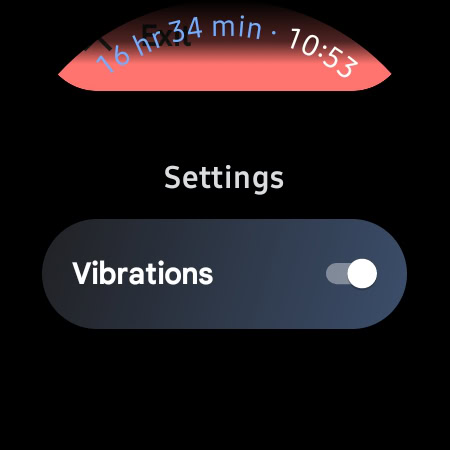
- Прокрутите экран часов вниз, чтобы увидеть дополнительные настройки, переключатель для активации вибрации и параметр «Показать карту», чтобы отобразить карту на вашем запястье.
Выберите избранное или недавнее место назначения
- Откройте Карты Google, проведя вверх от главного экрана часов. Коснитесь значка Google Карт.
- Зайдя в приложение, прокрутите вниз, чтобы открыть список последних поисковых запросов или избранных пунктов назначения на Картах Google.
- Нажмите на пункт назначения и выберите в качестве вида транспорта вариант ходьбы, езды на велосипеде или вождения.
- После того, как вы нажмете на опцию, на ваших часах появится экран навигации. Это также откроет Карты Google в режиме навигации на вашем телефоне.
Две другие полезные функции скрываются в Google Maps на Galaxy Watch.
- Коснитесь синего значка карты на главном экране Google Maps, чтобы отобразить простую карту, показывающую ваше текущее местоположение и окрестности. Это удобно, если вам просто интересно, где вы находитесь, и не обязательно едете в новый пункт назначения.
- Прокрутите вниз на главном экране Google Maps и нажмите «Настройки» > «Автозапуск».
- Вы можете включить возможность Google Maps автоматически запускать навигацию, если она обнаружит, что вы идете пешком, едете на велосипеде или ведете машину.
Альтернативы Google Maps на Galaxy Watch

Энди Уокер / Android Authority
Карты Google могут быть не для всех, и это нормально. Приложение все еще находится в зачаточном состоянии для Wear OS, но мы ожидаем, что Google добавит еще несколько функций в ближайшие месяцы.
Для тех, кто не может ждать или хочет чего-то более адаптированного к своим вкусам, вы можете попробовать следующие картографические и навигационные приложения, чтобы улучшить навигацию Galaxy Watch:
- Карта города: отличная альтернатива для тех, кто живет в избранных городах Северной Америки и Европы. Приложение предоставляет более подробную информацию об общественном транспорте, чем Google Maps, поэтому лучше использовать его, если вы не идете пешком, не едете на машине или не едете на велосипеде к новому месту назначения. Вы можете попросить Citymapper отвезти вас домой или на работу только с часов. Вам нужно будет инициировать навигацию к другому пункту назначения с помощью телефона.
- Карты от Trackwear.io: Карты настолько просты, насколько это возможно по названию и функциональности, отображают наложение OpenStreetMap с вашим текущим местоположением. Вот и все. Если все, что вам нужно, это карта на руке, но вы не хотите использовать Google Maps, это альтернатива.
Часто задаваемые вопросы
Если я запущу навигацию Google Maps на своем телефоне, смогу ли я следовать указаниям на своих часах?
Да, если вы запустите навигацию на телефоне, вы сможете следовать указаниям на Galaxy Watch. Мы находим это проще, чем поиск пунктов назначения на самих часах.
Если я закрою навигацию на часах, остановится ли навигация на моем телефоне?
Да. Если вы остановите навигацию на часах, Карты Google закроют навигацию на вашем телефоне, и наоборот.
Поддерживают ли Карты Google на Galaxy Watch автономные карты?
Нет, не сейчас. Google отметил, что поддержка автономных карт появится в Google Maps позже в этом году.
Нужен ли мне телефон, чтобы использовать навигацию Google Maps на моих часах?
На данный момент да. Вам нужен телефон, чтобы использовать навигацию Google Maps на часах. Тем не менее, Google подтвердил, что работает над автономной поддержкой навигации в конце этого года.
Комментарии




